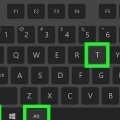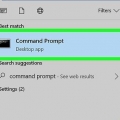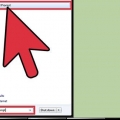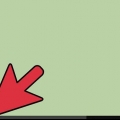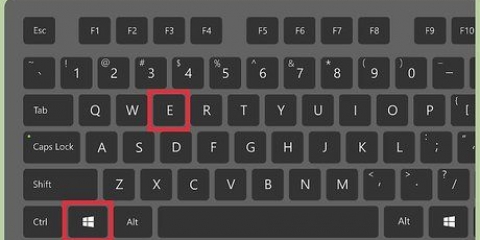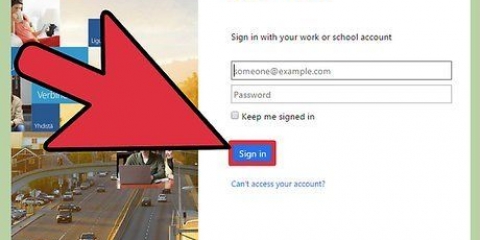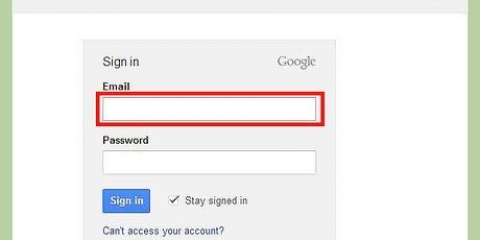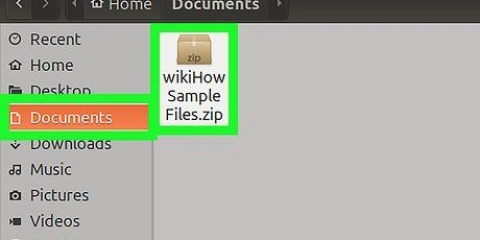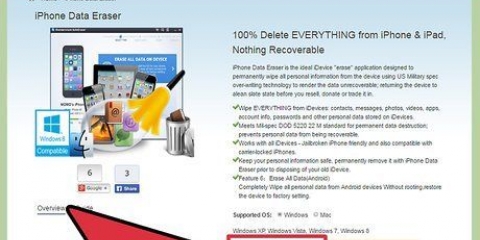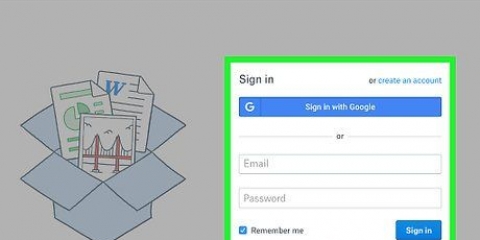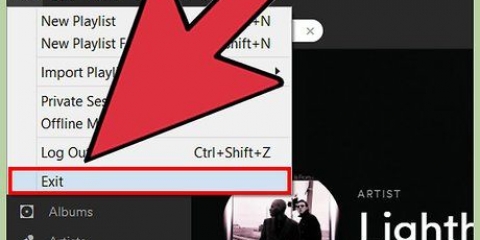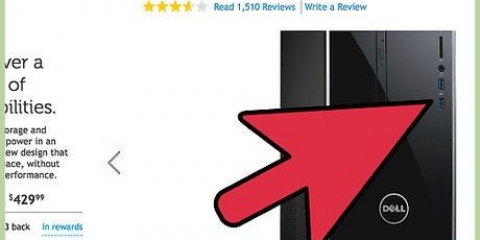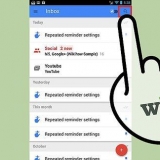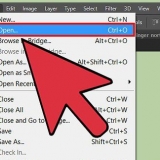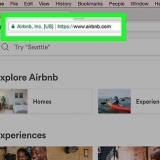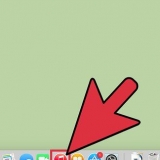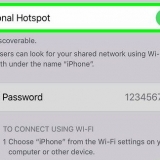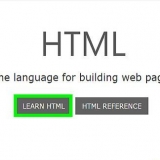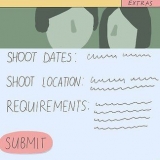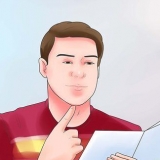Opgaven kopi vil ikke kopiere skjulte filer. Brug kommandoen xkopi eller robokopi. Du kan kopiere alle filer fra din nuværende arbejdsplacering ved at skrive *.* som kilde. I eksemplet ovenfor, hvis du allerede er i mappen C:Brugeredesktop skriver du kopi *.* D:backup.




/e fortæller xkopi for også at kopiere alle undermapper i kildeplaceringen. Også de tomme mapper. /jeg fortæller xkopi at antage, at destinationen er en mappe. Tvinger den nye mappe til at blive oprettet under kopiering. Dette er især nyttigt, når du kopierer filer fra en cd eller en dvd. Attributten Skrivebeskyttet fjernes automatisk under kopiering.

Det /e modifikator fortæller robokopi for også at inkludere alle undermapper. Så også de tomme mapper. robokopi kopierer automatisk skjulte filer og systemfiler. Du opretter nye mapper med det, hvis de ikke allerede findes på målplaceringen. 


Kopiering af filer ved hjælp af kommandoprompt
Kommandoprompten i Windows kan være meget kraftfuld, når du lærer at bruge nogle af kommandoerne. Du kan få meget mere kontrol med kommandoprompten end med at kopiere og indsætte i Windows Stifinder. Det er vigtigt at vide, hvordan du får mest muligt ud af kopijobbene, hvis du fjernadministrerer en Windows-server. Det er også nyttigt, hvis du vil være mere effektiv med dit eget system.
Trin
Før du starter

1. Ved hvilken kommando du skal bruge. Der er flere måder at kopiere filer på ved hjælp af kommandoprompt. Alle kommandoer kan kopiere filer fra et sted til et andet, men der er flere tilfælde, hvor en kommando er mere egnet til en bestemt opgave end en anden.
- KOPI – Dette er standardfilkopieringsfunktionen. Det giver dig mulighed for hurtigt at kopiere filer fra et sted til et andet. Du kan også bruge denne kommando til at flette filer.
- XCOPY - Med xkopi kommando kopiere dine filer og mappetræer. Dette gør den mere velegnet til kopiering af mapper. xkopi har også mange attributter, der giver avancerede brugere mere kontrol over kopiering. Brugen af xkopi er nu frarådt til fordel for robokopi, men det virker stadig.
- ROBOKOPI – Dette er den seneste kommando, der er tilgængelig fra Windows Kommandoprompt. Dette kræver Windows Vista eller nyere. Windows XP-brugere kan bruge Windows 2003 Server Resource Kit Værktøjspakke installere for at bruge denne funktion. robokopi er designet til at klone filer og mapper, mens tilladelser og andre attributter bevares. Det giver dig også mulighed for at føre bedre logfiler og kopiere større mængder data på en mere pålidelig måde.
Metode1 af 3:KOPI

1. Kopier en enkelt fil. Opgaven kopi bruges bedst ved kopiering af en enkelt fil. Til standarden kopi kommando, skriv kopi kildebestemmelsessted. For eksempel for at hente filen Eksempel.txt ved C:Brugeredesktop at kopiere til D:backup, udfyld følgende:
kopi C:UsersdesktopEksempel.txt D:backupEksempel.txt
- Du skal også angive navnet på den nye fil. Du kan bruge dette til at omdøbe den kopierede fil, hvis du vil.
- For at kopiere en fil fra din arbejdsmappe skal du blot skrive filnavnet på den kildefil. For eksempel, hvis du kører ovenstående kommando, mens du allerede er i mappen C:Brugeredesktop er, så vil kommandoen se ud kopi eksempel.txt D:backupEksempel.txt

2. Kopier alle filer i en mappe. Brug *.* jokertegn for at kopiere alle filer i en mappe på én gang. For eksempel at kopiere alle filer fra mappen C:Brugeredesktop grim D:backup, indtaste følgende:
kopi C:Usersdesktop*.* D:backup

3. Kopier filer, når filen eller mappen har et mellemrum i navnet. Hvis din kilde- eller destinationsplacering eller fil har et mellemrum i sit navn, bør du sætte anførselstegn omkring den. For eksempel for at se alle filer fra C:BrugereMine dokumenter grim D:2015 Backup for at kopiere, skriv:
kopi "C:BrugereMine dokumenter*.*" "D:2015 Backup"

4. Kombiner (sammenkæd) tekstfiler. En af de "skjult" funktioner af kopi er evnen til at flette flere filer. Dette er meget nyttigt med almindelige tekstfiler. Indholdet af den første og anden tekstfil i følgende kommando vil blive flettet ind i den nye fil i rækkefølge:
kopi fil 1.txt+fil2.txt ny fil.txt
Denne kommando forudsætter det fil 1.txt og fil 2.txt er i den aktuelle mappe. Du bliver nødt til at tilføje stien til begyndelsen af hvert filnavn, hvis filerne hver især er på en anden placering.
Metode2 af 3:XCOPY

1. Brug KOPI for individuelle filer. Du er bedre stillet med kopi for individuelle filer. Opgaven xkopi tillader dig ikke at angive en mappe eller et filnavn som målplacering.

2. Brug ROBOKOPI hvis du opretter scripts til at lave sikkerhedskopier.xkopi vil blive udskiftet i fremtiden, og dets brug frarådes. robokopi kan gøre hvad som helst xkopi kan. Derudover er den mere alsidig og pålidelig. Oprettelse af scripts med robokopi forberede dem til fremtiden.

3. Kopier en mappe til en anden placering. Hovedfunktionen af xkopi kopierer mapper eller indholdet af en mappe fra et sted til et andet. For eksempel for at se alt indholdet af instruktøren C:værktøjer kopier til den nye mappe D:backupværktøjer, skriv følgende:
xcopy C:tools* D:backuptools /e /i

4. Brug xkopi at kopiere skjulte filer. En af de største fordele ved xkopi over kopi er evnen til at kopiere skjulte filer og systemfiler. tilføje /h modifikator til også at kopiere skjulte filer.
xcopy C:tools* D:backuptools /e /i /h
Metode 3 af 3: ROBOCOPY

1. Brug robokopi for nemt at kopiere mapper. Opgaven robokopi erstatter xkopi. Du kan hurtigt kopiere hele mapper uden at bekymre dig om at angive indholdet. For eksempel for at se alt indholdet af C:værktøjer grim D:backupværktøjer for at kopiere, indtast:
robocopy C:tools D:backuptools /e

2. Spejl en mappe. Det "spejl" af en mappe er fantastisk til sikkerhedskopiering. `s spejl mulighed robokopi vil kopiere alt indhold fra kilde til destination. Derefter vil den slette alt på destinationsstedet, som ikke er til stede i kilden. Dette sikrer, at din backup kun består af de nyeste versioner af dine filer. For eksempel C:BrugereMine dokumenter at spejle sig til D:backupMine dokumenter, skriv følgende:
robokopi "C:BrugereMine dokumenter" "D:backupMine dokumenter" /mir
Denne funktion bevarer alle rettigheder til de originale filer intakte.

3. Aktiver Genstart. Du kan også angive, at hele processen skal laves om, hvis forbindelsen mistes under kopieringen.
robokopi "C:BrugereMine dokumenter" "D:backupMine dokumenter" /z

4. Lav en log over kopieringsprocessen.robokopi giver også mulighed for at oprette en logfil. Dette kan hjælpe med at identificere, hvilke problemer der er opstået, eller det kan oprette et arkiv over, hvad der blev kopieret.
robokopi "C:BrugereMine dokumenter" "D:backupMine dokumenter" /log+:
modifikatoren /log+ vil tilføje den nye logfil til den eksisterende logfil i stedet for at overskrive den. Hvis du foretrækker blot at overskrive den gamle logfil, så brug /log:.
Artikler om emnet "Kopiering af filer ved hjælp af kommandoprompt"
Оцените, пожалуйста статью
Populær